‘Bu siteye ulaşılamıyor ’ hatası bazen acmak istediğiniz site kaynaklı olabilir ve cozumu sizin elinizde değildir. Ancak bazen bu hata kullanıcı kaynaklı olabileceği icin uygulayabileceğiniz bazı cozum yontemleri var. Sorun internet bağlantınız, DNS ayarlarınız ya da internet tarayıcınız nedeniyle ortaya cıkabilir. Gelin ‘Bu siteye ulaşılamıyor ’ sorunu nasıl cozulur yakından bakalım ve kolayca uygulayabileceğiniz cozum yontemlerinden bazılarını gorelim.
‘Bu siteye ulaşılamıyor ’ sorunu nasıl cozulur? İşte hatanın cozumu icin uygulayabileceğiniz en basit yontemler: Yontem #1: İnternet bağlantınızı kontrol edin. Yontem #2: Modemi yeniden başlatın. Yontem #3: İnternet tarayıcınızı ve bilgisayarınızı yeniden başlatın. Yontem #4: İnternet tarayıcınızın onbelleğini temizleyin. Yontem #5: İnternet tarayıcınızın ayarlarını sıfırlayın. Yontem #6: DNS ayarlarınızı değiştirin. Yontem #7: IP ayarlarınızı sıfırlayın. Yontem #8: VPN kullanarak ‘Bu siteye ulaşılamıyor ’ hatası aldığınız siteye bağlanmaya calışın. Yontem #9: ‘Bu siteye ulaşılamıyor ’ hatası veren internet sitesi ile iletişime gecin.
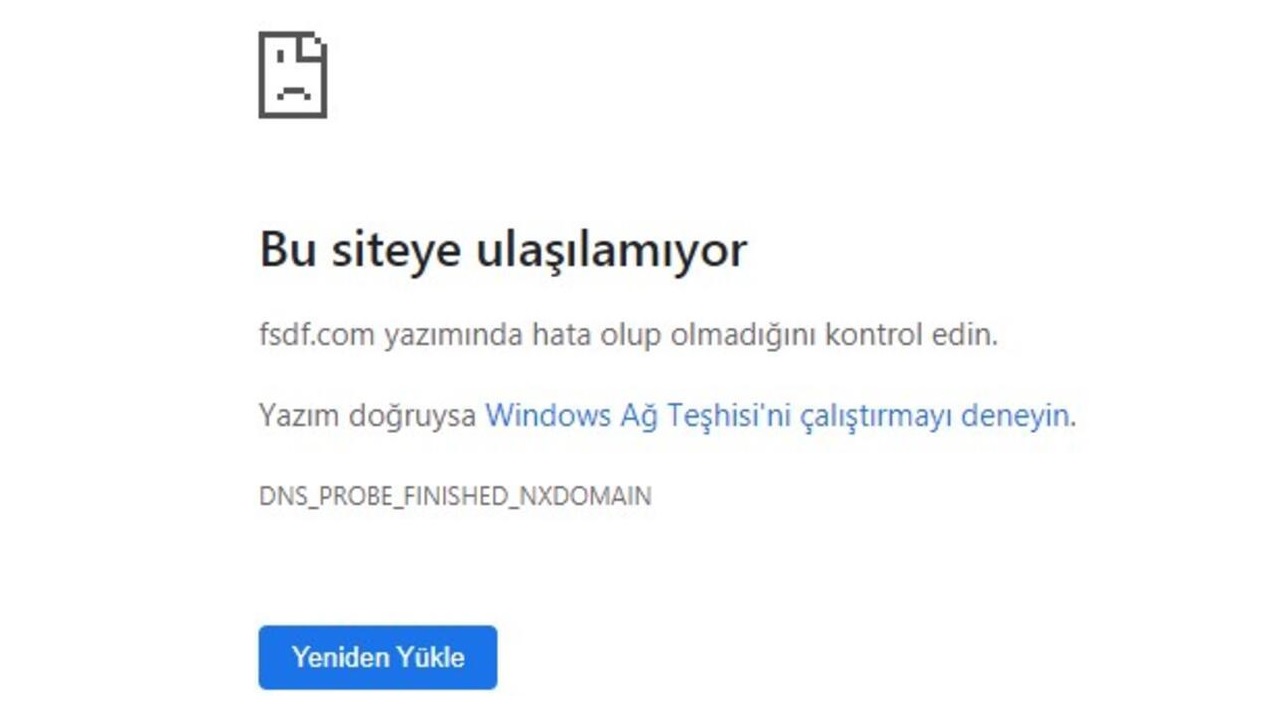
Yontem #1: İnternet bağlantınızı kontrol edin: ‘Bu siteye ulaşılamıyor ’ sorunu internet bağlantısı kaynaklı bir sorun olduğu icin ilk olarak internet bağlantınızı kontrol etmelisiniz. Farklı internet sitelerini acmayı ve aynı ağa farklı cihazlarla bağlanmayı deneyin. Eğer bu bağlantılar sorunsuz bir şekilde gercekleşiyorsa internet bağlantınızda herhangi bir sorun yok demektir.
Yontem #2: Modemi yeniden başlatın: İnternet bağlantınızda herhangi bir sorun olmasa bile yine de modemi bir kapatıp acmakta yarar var. Modemi kapatın ve birkac dakika kapalı bırakın. Bu surede ısınan modem soğuyacaktır. Modemi acın. Yeniden acılma sırasında modem var olan ufak tefek sorunları cozecektir. ‘Bu siteye ulaşılamıyor ’ hatası aldığınız internet sitesini yeniden acmayı deneyin.
Yontem #3: İnternet tarayıcınızı ve bilgisayarınızı yeniden başlatın: Google Chrome, Opera ya da farklı bir internet tarayıcısı uzerinden acmak istediğiniz sitede ‘Bu siteye ulaşılamıyor ’ hatası alıyorsanız tarayıcınızı kapatın ve tekrar acın. Daha garanti bir yontem olması icin bilgisayarınızı yeniden başlatın. Bu sırada varsa uygulamaya ya da işletim sistemine gelen guncellemeleri de yukleyin. Cunku guncel olmayan bir uygulama ya da işletim sistemi her turlu hataya neden olabilir.
Yontem #4: İnternet tarayıcınızın onbelleğini temizleyin:
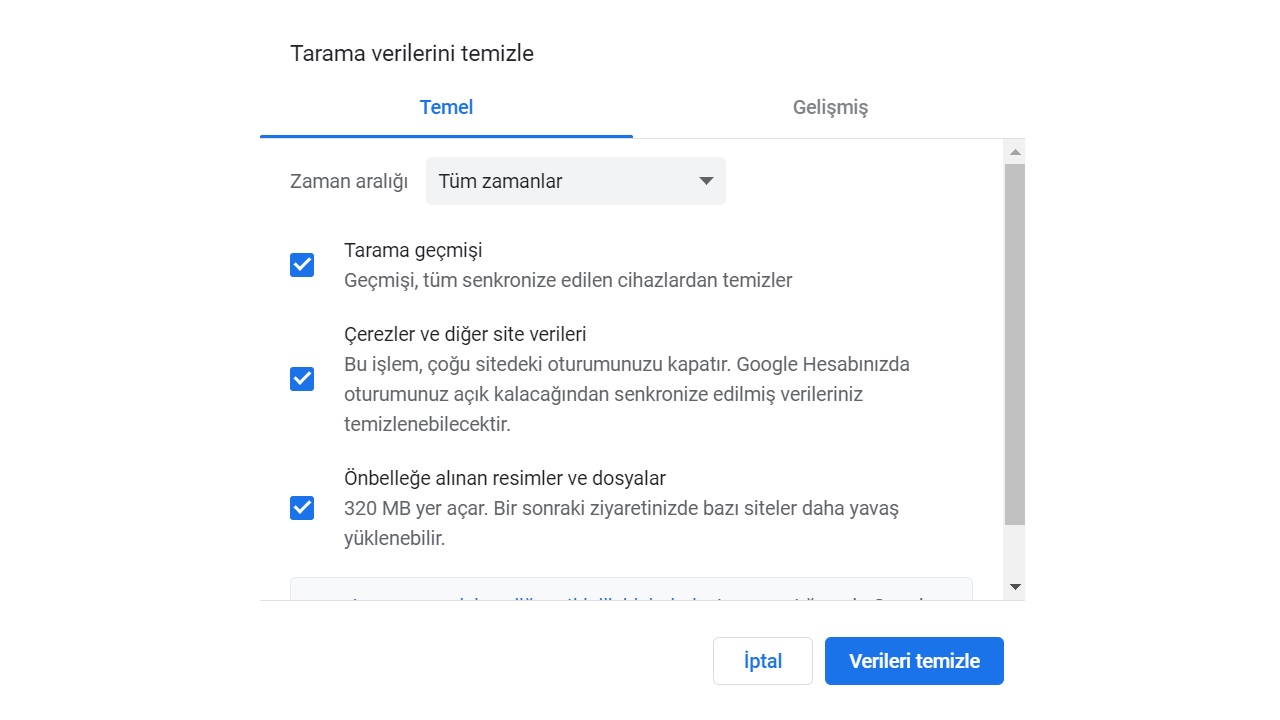
İnternet tarayıcıların onbelleği cok fazla dolduğu zaman ‘Bu siteye ulaşılamıyor ’ gibi hatalar ortaya cıkarabilir. Bu nedenle internet tarayıcınızın ayarlar sayfası uzerinden onbelleği ve cerezleri tamamen temizlediğinizden emin olun. Vaktiniz varsa bu işlemden sonra guncellemeleri de kontrol edin ve bilgisayarı yeniden başlatın. Coğu durumda ‘Bu siteye ulaşılamıyor ’ hatası cozulmuş olur.
Yontem #5: İnternet tarayıcınızın ayarlarını sıfırlayın: Adım #1: Google Chrome internet tarayıcınızı acın. Adım #2: Sağ ust koşedeki uc noktalı butona tıklayın. Adım #3: Ayarlar sayfasını acın. Adım #4: Sol sutundaki Sıfırla ve Temizleme seceneğine tıklayın. Adım #5: ‘Ayarları orijinal varsayılan değerlerine geri yukleyin. ’ seceneğine tıklayın. Adım #6: Ayarları Sıfırla butonuna tıklayın. Adım #7: İnternet tarayıcınızın ayarları sıfırlanacak.
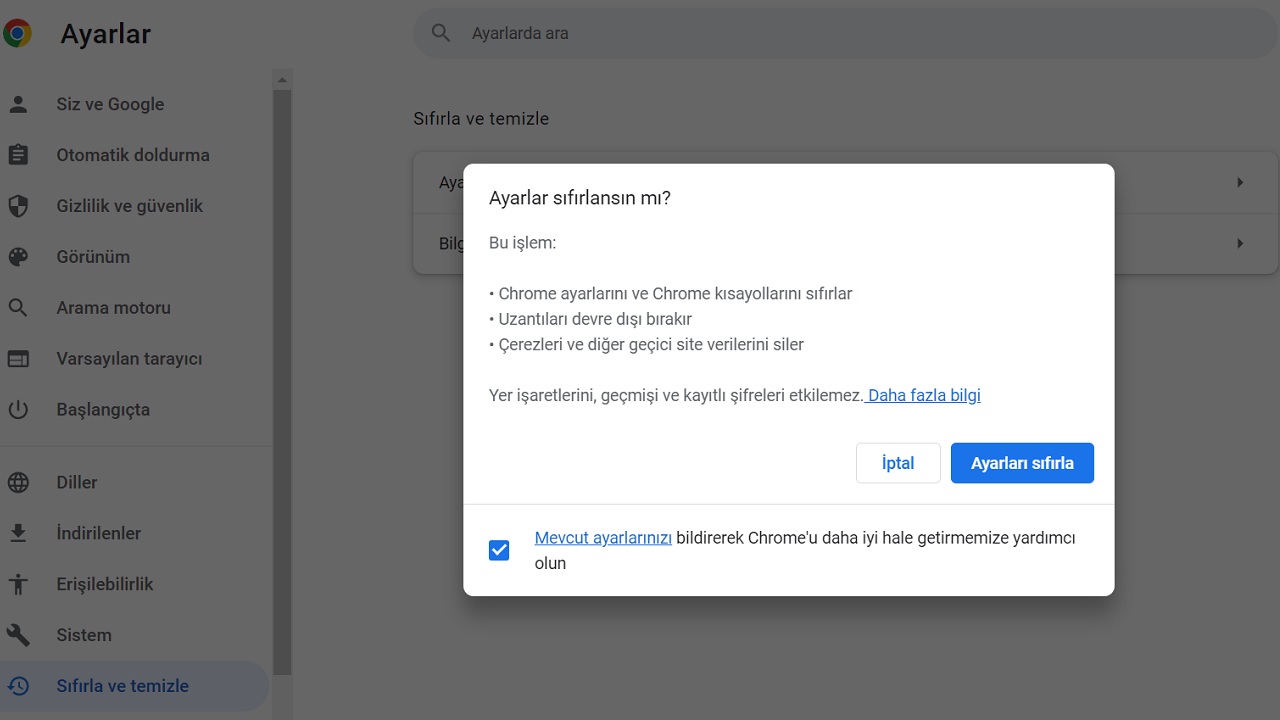
Google Chrome internet tarayıcınızın ayarlarını sıfırlamak icin yukarıdaki adımları izlemeniz yeterli. Opera ve diğer internet tarayıcılarında da benzer adımları uygulayarak ayarları sıfırlamanız mumkun. İnternet tarayıcınızın ayarlarını sıfırladığınız zaman ayarlar ve kısayollar silinir, uzantılar devre dışı bırakılır, cerezler ve tum veriler silinmiş olur. Fakat ‘Bu siteye ulaşılamıyor ’ hatası cozumu icin etkili bir yontemdir.
Yontem #6: DNS ayarlarınızı değiştirin: Adım #1: Windows tuşu + X tuş kombinasyonunu tuşlayın. Adım #2: Ağ Bağlantıları seceneğine tıklayın. Adım #3: Gelişmiş Ağ Ayarları sayfasını acın. Adım #4: Diğer Ağ Bağdaştırıcı Secenekleri yazısına tıklayın. Adım #5: Bağlı olduğunuz ağ uzerinde sağa tıklayın. Adım #6: Ozellikler seceneğine tıklayın. Adım #7: İnternet Protokolu Surum 4 (TCP/IPv4) yazısını secin. Adım #8: Ozellikler seceneğine tıklayın. Adım #9: ‘Aşağıdaki DNS sunucu adreslerini kullan ’ seceneğini onaylayın. Adım #10: DNS sunucularını 8.8.8.8 ve 8.8.4.4 olarak ayarlayın. Adım #11: Yeni ayarları kaydedin.
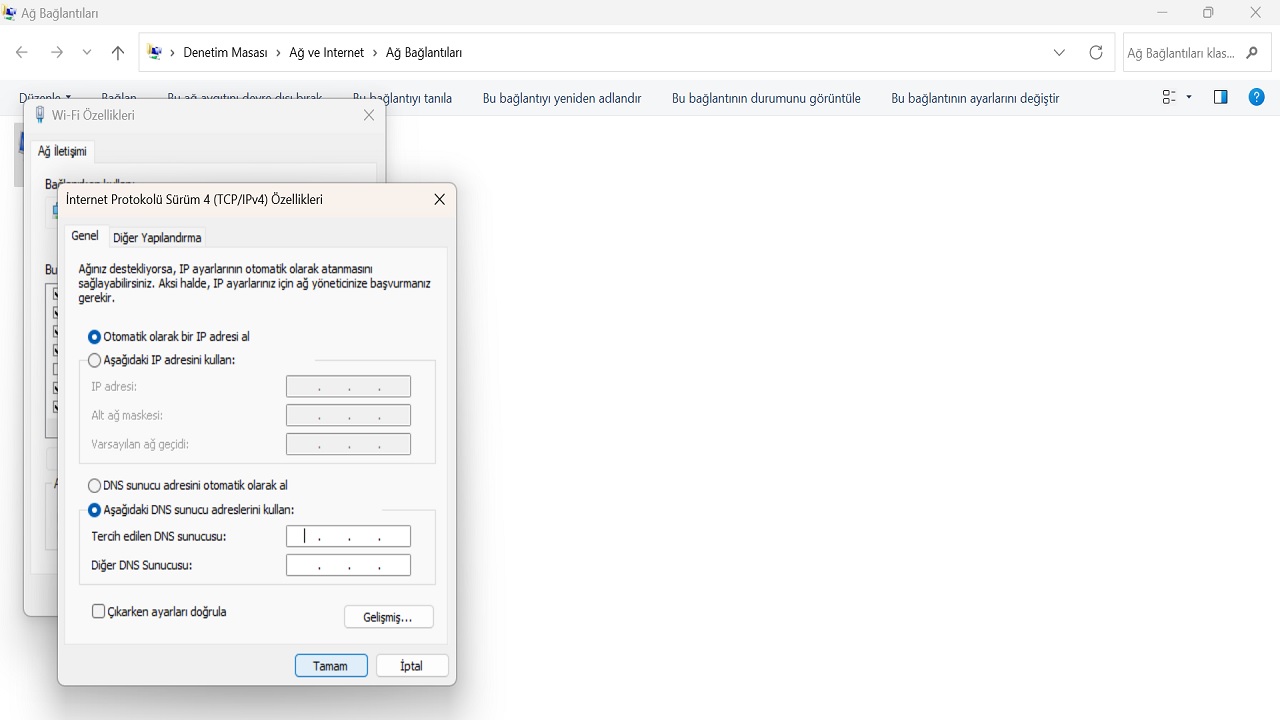
Windows işletim sistemine sahip bilgisayarınızdaki DNS ayarlarını değiştirmek icin yukarıdaki adımları izlemeniz yeterli. DNS ayarlarını değiştirdikten sonra internet tarayıcınızı ve bilgisayarınızı yeniden başlatmayı duşunebilirsiniz.
Yontem #7: IP ayarlarınızı sıfırlayın. Adım #1: Windows arama cubuğunu acın. Adım #2: Windows PowerShell yazıp aratın. Adım #3: Windows PowerShell uygulamasını acın. Adım #4: Sırasıyla şunları yazın ve Enter ’a basın; ipconfig/release ipconfig/all ipconfig/flush ipconfig/renew netsh int ip reset netsh winsock reset Windows işletim sistemine sahip bilgisayarınızdaki IP ayarlarını Windows PowerShell ekranı uzerinden sıfırlamak icin yukarıdaki adımları izlemeniz yeterli. IP ayarlarını sıfırladıktan sonra bilgisayarınızı yeniden başlatın. Bağlanmak istediğiniz kablosuz Wi-Fi ağı sizden yeniden şifre isteyebilir.
Yontem #8: VPN kullanarak ‘Bu siteye ulaşılamıyor ’ hatası aldığınız siteye bağlanmaya calışın:

Eğer ‘Bu siteye ulaşılamıyor ’ hatası almaya devam ediyorsanız bir de VPN kullanarak siteyi acmayı deneyin. Opera gibi dahili VPN hizmeti olan internet tarayıcılarını, eklenti olarak VPN hizmeti sunan tarayıcı uzantılarını ya da VPN hizmeti veren programlardan birini kullanabilirsiniz. Kendinize en yakın bolgeyi secerseniz cok daha başarılı sonuc alabilirsiniz.
Yontem #9: ‘Bu siteye ulaşılamıyor ’ hatası veren internet sitesi ile iletişime gecin: Ne yaparsanız ‘Bu siteye ulaşılamıyor ’ hatası almaya devam ediyorsanız internet sitesi ile iletişime gecerek sorunu bildirin. Belki bu sorun tamamen internet sitesi kaynaklıdır ya da site herhangi bir nedenden dolayı kapanmıştır. Bu durumda cozum icin yapabileceğiniz bir şey yok.
Windows işletim sistemine sahip bilgisayarlarınızdaki Google Chrome ve diğer internet tarayıcıları uzerinden bir internet sitesi acılmadığı zaman karşınıza cıkan ‘Bu siteye ulaşılamıyor ’ sorunu nasıl cozulur sorusunu yanıtlayarak bu hatanın cozumu icin uygulayabileceğiniz en basit yontemleri anlattık.